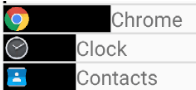Установка ширины и высоты ImageView относительно высоты текста
У меня есть ListView. На каждой строке есть изображение и текст. Я хочу масштабировать изображение, чтобы оно соответствовало высоте строки, т.е.
- изображение не должно вызывать увеличение высоты строки
- высота изображения должна соответствовать высоте строки
- ширина изображения должна быть рассчитана таким образом, чтобы исходное соотношение высоты к ширине сохранялось
Все решения, которые я нашел, кажутся слишком сложными, и я бы предположил, что это довольно распространенное требование, поэтому я хотел бы проверить, не упустил ли я что-нибудь. У вас есть идея, как этого добиться проще?
Ниже приведены решения, которые я рассмотрел.
Решение 1:
Вложенные представления для элемента ListView и установки android:layout_height="match_parent". Размер изображения изменяется правильно, но ImageView занимает ширину, как если бы он не был изменен. (См. Следующую картинку. Я добавил черный фон, чтобы увидеть, сколько места занимает ImageView.)
<RelativeLayout xmlns:android="http://schemas.android.com/apk/res/android"
xmlns:tools="http://schemas.android.com/tools"
android:layout_width="match_parent"
android:layout_height="match_parent">
<LinearLayout
android:orientation="horizontal"
android:layout_width="match_parent"
android:layout_height="wrap_content">
<ImageView android:id="@+id/Image"
android:layout_height="match_parent"
android:layout_width="wrap_content"
android:adjustViewBounds="true"
android:scaleType="fitStart"
android:background="#000000"
android:padding="1dp"/>
<TextView
android:id="@+id/Text"
android:layout_width="wrap_content"
android:layout_height="wrap_content"
android:layout_above="@id/Image" />
</LinearLayout>
</RelativeLayout>
Решение 2. Использование
ViewTreeObserver наблюдатель = MyTextView.getViewTreeObserver() наблюдатель.addOnPreDrawListener(новый ViewTreeObserver.OnPreDrawListener () {
public boolean onPreDraw(){
observer.removeOnPreDrawListener(this);
// Finding out height of TextView and then calculating width and height of image and setting size of ImageView. Of course, I could also get observer from ImageView and then just set width as height is correct
}
}
Это кажется слишком сложным.
Решение 3:
Используйте, например, Paint.FontMetrics, чтобы вычислить высоту, но мне также нужно выяснить используемый шрифт (например, системный...). Кроме того, ListView, вероятно, имеет некоторые отступы и т. Д., Так что много чего нужно извлечь.
Любое другое более простое решение, пожалуйста?
Редактировать - уточнение
Изображение имеет макс. size, который при достижении останавливает дальнейшее увеличение размера ImageView.
2 ответа
Если вы хотите установить ширину и высоту ImageView на основе ширины и высоты, вы всегда можете получить ширину и высоту TextView программно, затем реализуйте свой собственный алгоритм для масштабирования ImageView соответственно.
Чтобы получить ширину и высоту из textView, давайте назовем его item_textViewэто довольно просто:
TextView item_textView = findViewById(R.id.item_textView);
int text_width = item_textView.getWidth();
int text_height = item_textView.getHeight();
На этом этапе вы можете выполнить любую математику, необходимую для масштабирования imageView до нужного размера. Чтобы установить размер imageView:
my_imageView.getLayoutParams().width = text_width/2;
my_imageView.getLayoutParams().height = text_height/2;
Поскольку вы определили высоту родительского линейного макета в качестве содержимого переноса, он примет размер его содержимого и может варьироваться в зависимости от размеров его дочерних элементов.
Попробуйте определить точный размер изображения в макете строки. Если вы можете определить его ширину и высоту как 40dp или 48dp, вы сможете достичь своей цели.
Если все элементы зависят от размера друг друга, вы можете увидеть изменения. Попробуйте определить размеры аватара / изображения в определенном дп.
Я попытался настроить ваш макет и получил некоторые результаты. Проверьте следующий код.
<?xml version="1.0" encoding="utf-8"?>
<LinearLayout xmlns:android="http://schemas.android.com/apk/res/android"
xmlns:tools="http://schemas.android.com/tools"
android:layout_width="match_parent"
android:layout_height="wrap_content"
android:orientation="horizontal"
android:padding="16dp">
<ImageView
android:id="@+id/earthquake_magnitude"
android:layout_width="36dp"
android:layout_height="36dp"
android:background="@android:color/black"
android:fontFamily="sans-serif-medium"
android:src="@mipmap/ic_launcher" />
<TextView
android:layout_width="0dp"
android:layout_height="wrap_content"
android:layout_gravity="center_vertical"
android:layout_marginLeft="16dp"
android:layout_marginStart="16dp"
android:layout_weight="1"
android:text="CHROME" />
</LinearLayout>